系统之家Win10系统下载 - 系统之家官网
时间:2019-03-05 15:50 来源:系统之家官网 作者:huahua
第一步,敲击键盘“win+R”,然后在打开的运行窗口内输入“regedit”,再点确定。然后再进入注册表,然后找到“HKEY_LoCAL_MACHinE\soFTwARE\Microsoft\windows\CurrentVersion\Explorer\shellExecuteHooks ”这个位置有一个正常的键值{AEB6717E-7E19-11d0-97EE-00C04Fd91972}, 再将其他的删除。

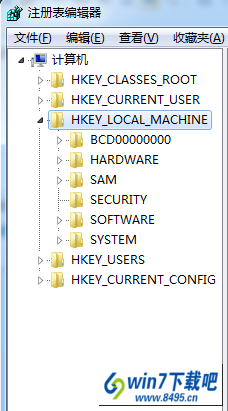
第二步,敲击键盘“win+R”,然后在运行窗口输入“cmd”,再点确定打开CMd窗口。最后输入如下命令:
for %i in (%windir%\system32\*.dll) do regsvr32.exe /s %i 再敲击回车键。
for %i in (%windir%\system32\*.ocx) do regsvr32.exe /s %i 再敲击回车键。(因为小编的电脑没有出现这个问题,所以就不在运行窗口输入以上的口令啦~~)
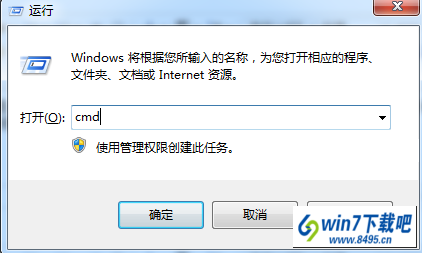
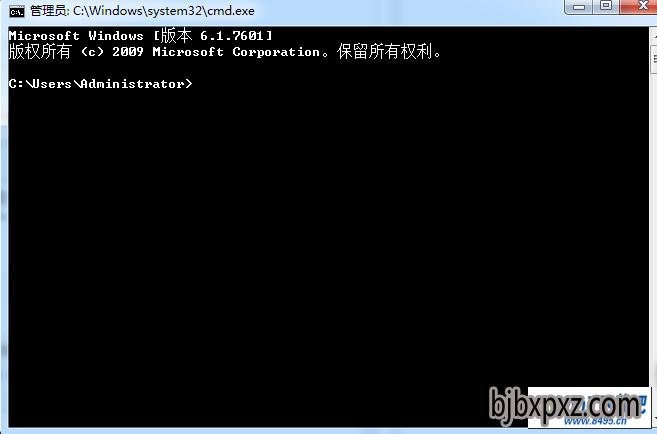
最后完成以上两个步骤之后,再电脑重启就解决啦~~
相关文章
热门教程
热门系统下载
友情链接: